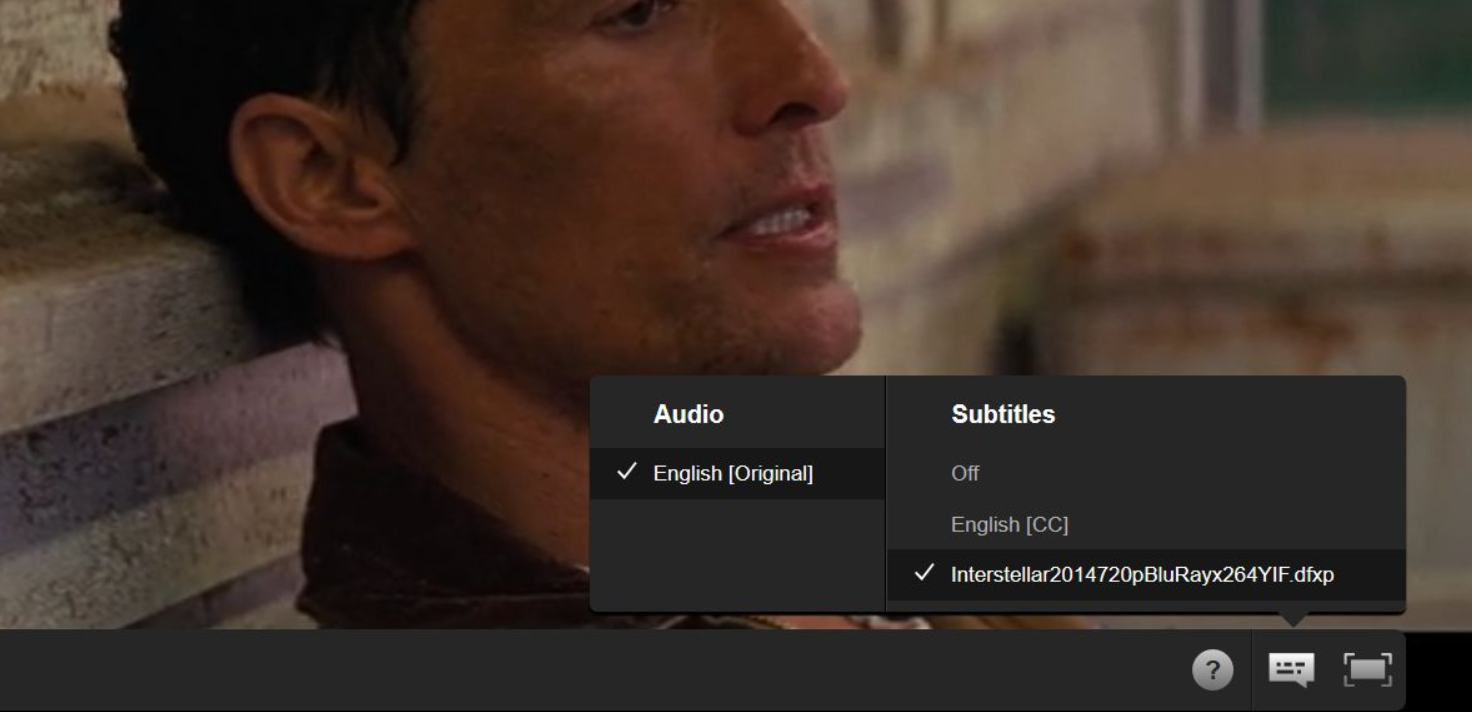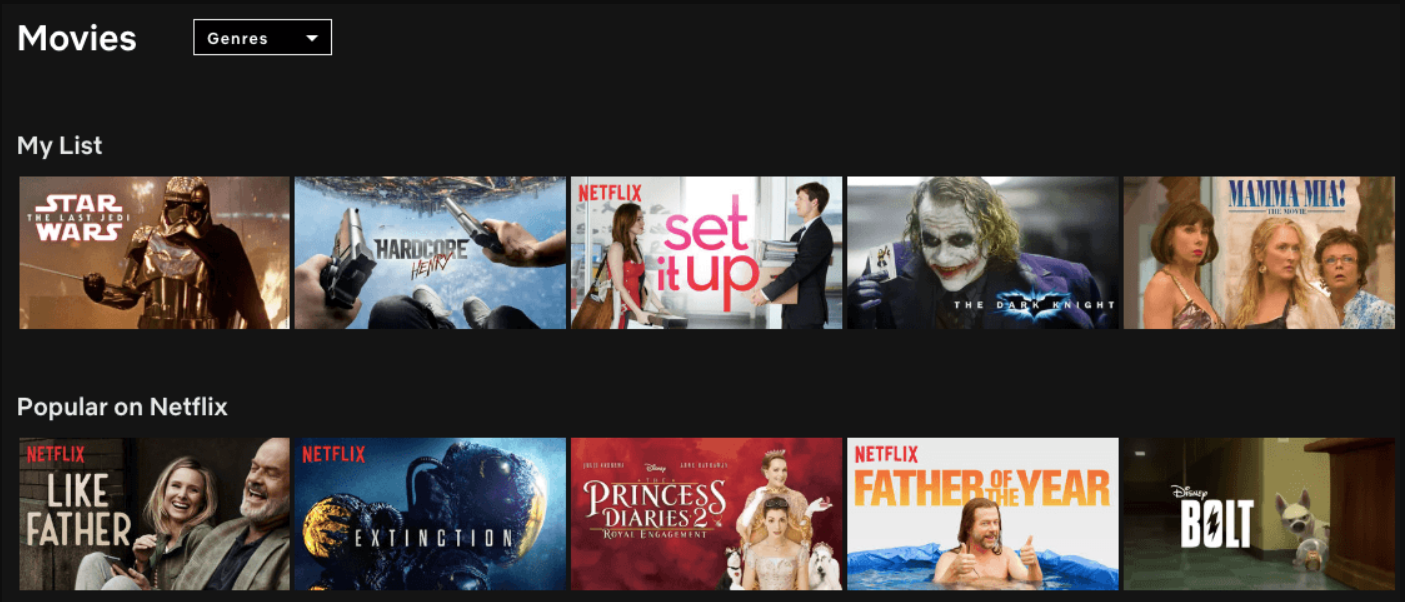Netflix is een geweldige streamingdienst die tv-programma's, films en meer aanbiedt. Maar soms werkt het niet goed op Apple-apparaten zoals het nieuwe tv-model (4e generatie).
Als je een oudere hebt, kan er een ander probleem zijn met je internetverbinding dat ook dergelijke fouten kan veroorzaken tijdens het gebruik van de netflix-app. In ieder geval zal onze gids voor probleemoplossing je helpen alles snel op te lossen, dus zorg ervoor dat je deze stappen zorgvuldig volgt!
Hoe Netflix te repareren werkt niet op Apple TV

Netflix werkt niet op je Apple TV? Geen zorgen, wij kunnen helpen! In dit artikel zullen we enkele eenvoudige oplossingen bieden om Netflix weer aan de gang te krijgen op uw Apple TV.
We laten u ook zien hoe u enkele van de meest voorkomende problemen kunt oplossen die ervoor kunnen zorgen dat Netflix niet goed werkt. Wacht dus niet langer, laten we beginnen!
- Laten we er eerst voor zorgen dat je de nieuwste versie van Netflix op je Apple TV hebt geïnstalleerd. Ga hiervoor naar de App Store en zoek naar 'Netflix'. Als er een update beschikbaar is, installeer deze dan.
- Als u nog steeds problemen ondervindt, kunt u proberen uw Apple TV opnieuw op te starten. Ga hiervoor naar Instellingen > Systeem > Opnieuw opstarten.
- Nog steeds geen geluk? Probeer uw Apple TV opnieuw in te stellen. Ga hiervoor naar Instellingen > Systeem > Reset. Houd er rekening mee dat hierdoor al je instellingen worden verwijderd, dus je moet je Apple TV helemaal opnieuw instellen.
- Als je nog steeds problemen ondervindt, is er mogelijk een probleem met je internetverbinding. Ga naar Instellingen > Netwerk om uw verbinding te controleren. Als je een groen lampje ziet naast 'Internet', dan is je verbinding goed.
- Als u een geel lampje of een rood lampje ziet, is er mogelijk een probleem met uw verbinding.
5 oplossingen voor Netflix-streamingproblemen
Hier zijn 5 oplossingen voor Netflix-streamingproblemen die u zouden moeten helpen om snel weer naar uw favoriete programma's te kijken!
1. Controleer je internetverbinding: Een van de meest voorkomende oorzaken van streamingproblemen met Netflix is een slechte internetverbinding. Als je problemen hebt met streamen, zorg er dan voor dat je internetverbinding sterk genoeg is om Netflix-streaming aan te kunnen.
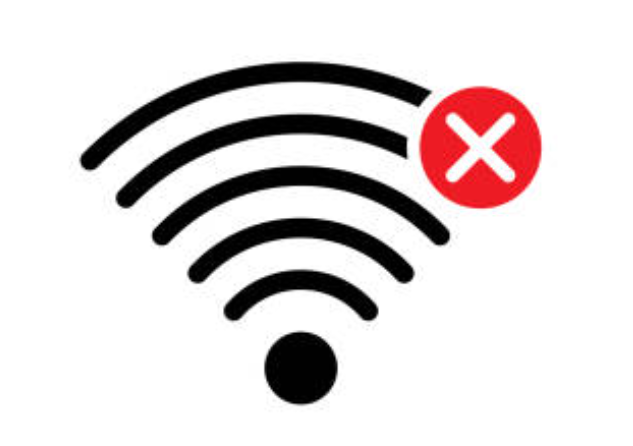
2. Werk uw browser bij: Een andere veelvoorkomende oorzaak van streamingproblemen met Netflix is een verouderde browser. Als je een oude browser gebruikt, is deze mogelijk niet compatibel met de streamingtechnologie van Netflix. Werk uw browser bij naar de nieuwste versie om te zien of dat het probleem oplost.
3. Probeer een andere browser: Als het bijwerken van uw browser het probleem niet verhelpt, kunt u proberen een andere browser te gebruiken. Soms zijn bepaalde browsers meer compatibel met Netflix-streaming dan andere.
4. Controleer de specificaties van uw computer: Als je nog steeds problemen hebt met streamen, voldoet je computer mogelijk niet aan de minimale systeemvereisten voor Netflix-streaming.
Raadpleeg het helpcentrum van Netflix om te zien wat de minimumvereisten zijn en zorg ervoor dat uw computer hieraan voldoet.
5. Krijg hulp van Netflix: Als je nog steeds problemen hebt met streamen, kan de klantenservice van Netflix je misschien helpen. Neem contact op met de klantenservice van Netflix via hun website of per telefoon om te zien of zij je kunnen helpen bij het oplossen van het probleem.

het volgen van deze tips zou je moeten helpen om Netflix te repareren streaming problemen die u ondervindt. Als je nog steeds problemen ondervindt, neem dan contact op met de klantenservice van Netflix voor meer hulp.
Problemen met Netflix-streaming op Apple TV oplossen
- Zorg er eerst voor dat uw Apple TV is verbonden met internet. Als dat niet het geval is, kun je Netflix niet streamen. Ga naar Instellingen > Algemeen > Netwerk om uw verbinding te controleren. Als uw Apple TV is aangesloten, ziet u een groen lampje naast de netwerknaam.
- Open vervolgens de Netflix-app op je Apple TV en probeer een video af te spelen. Als de video niet start of na een paar seconden stopt met afspelen, is er mogelijk een probleem met de netwerkverbinding.
- Om dit op te lossen, probeert u uw Apple TV opnieuw op te starten. Ga hiervoor naar Instellingen > Systeem > Opnieuw opstarten. Zodra uw Apple TV opnieuw is opgestart, probeert u opnieuw een video van Netflix te streamen.
- Als je nog steeds problemen hebt met het streamen van Netflix op je Apple TV, is er mogelijk een probleem met je Netflix-account. Om dit op te lossen, logt u gewoon uit van uw account en vervolgens weer in.
- Ga hiervoor naar Instellingen > Systeem > Opnieuw opstarten. Zodra uw Apple TV opnieuw is opgestart, probeert u opnieuw een video van Netflix te streamen.
- Als je nog steeds problemen ondervindt, is het mogelijk dat je Apple TV niet compatibel is met Netflix. Om te controleren of je apparaat compatibel is, ga je naar het helpcentrum van Netflix en voer je je Apple TV-model in de zoekbalk in. Als je apparaat niet in de lijst staat, is het niet compatibel met Netflix.
Links
Conclusie- Hoe Netflix te repareren werkt niet op Apple TV 2024
Conclusie Als je problemen hebt met Netflix die niet werkt op je Apple TV, zijn er een paar dingen die je kunt doen om het probleem op te lossen. Zorg er eerst voor dat zowel uw Apple TV en Netflix-account up-to-date zijn.
Start vervolgens uw Apple TV opnieuw op en controleer uw internetverbinding. Verwijder ten slotte de Netflix-app en installeer deze opnieuw op uw Apple TV. Als geen van deze oplossingen werkt, kunt u contact opnemen met: Netflix of bezoek een Apple winkel voor extra hulp.